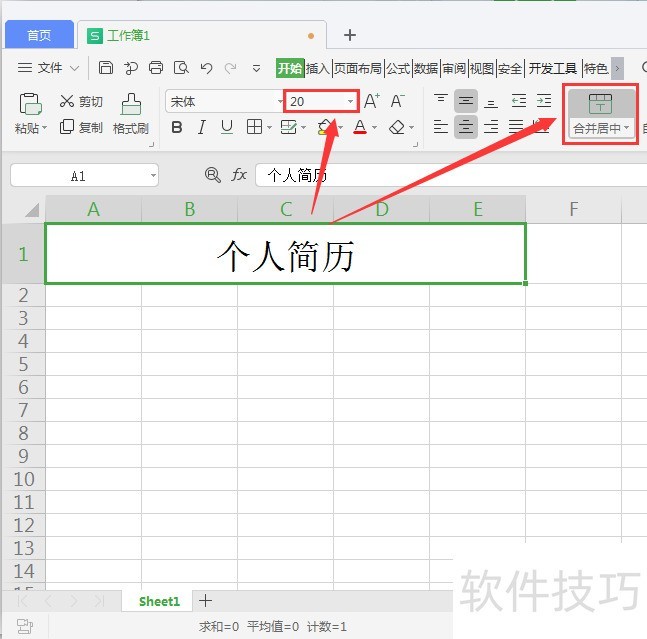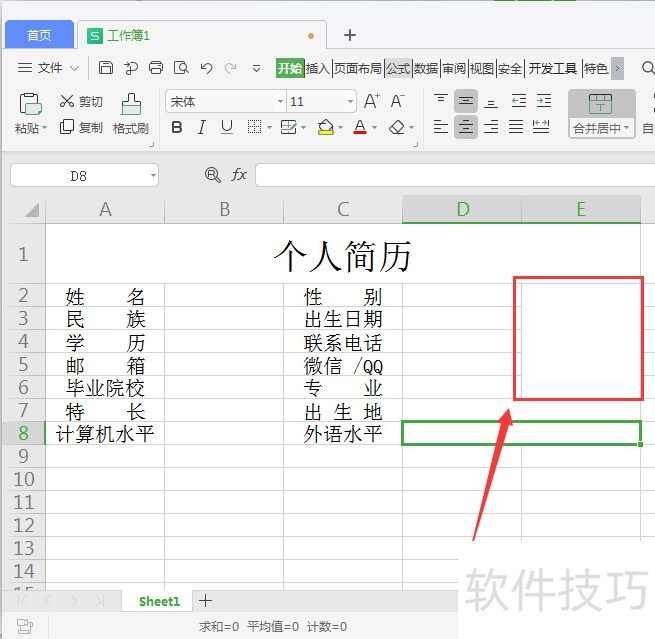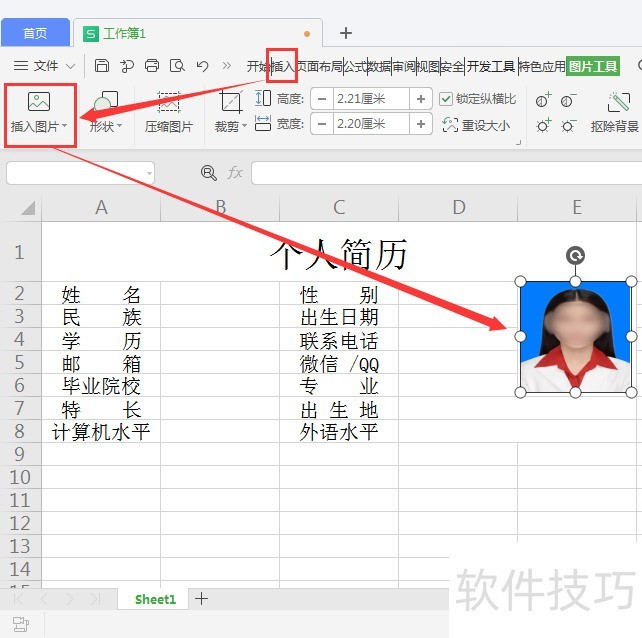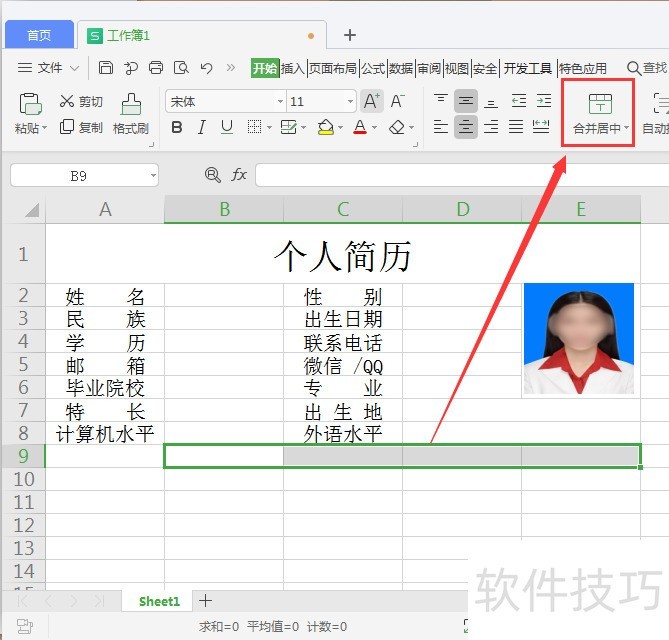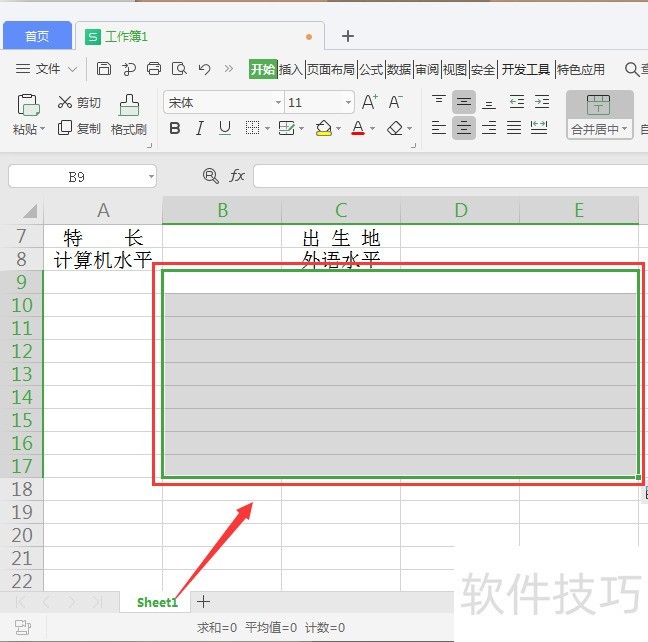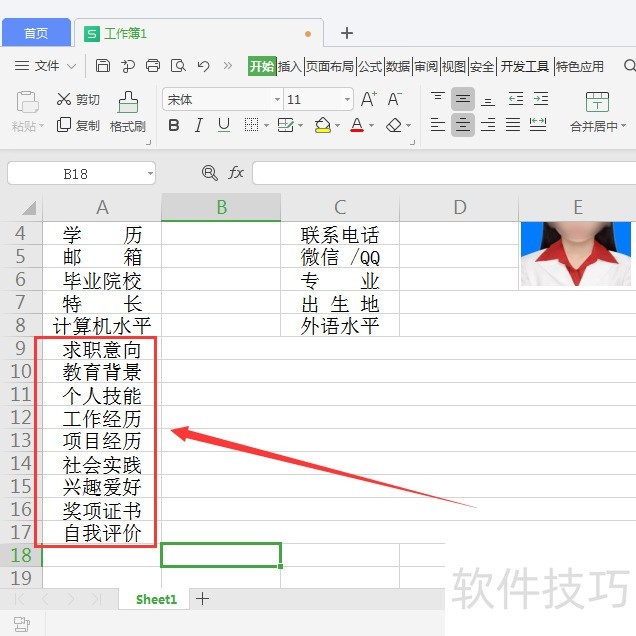WPS表格制作个人简历教程
2025年04月28日
设计制作的表格在个体间可能存在差异,但基本要素必须包含:姓名、性别、学历、出生日期和出生地,以及特长等核心内容。
1、 我们首先打开WPS软件,新建一个Excel表格,把A1-GE的5个单元格选中,点击【合并居中】。然后后输入【个人简历】的文字,设置为20号的大小,如图所示。
2、 接下来,我们在A列和C列上输入相关的文字,然后把E2-E6列的单元格合并,出生地和外语水平后面的两个单元格也分别合并起来,如图所示。
3、 在E2-E6的合并单元格里,我们【插入】——【插入图片】,调整好合适的大小,如图所示。
4、 把第9行(B9-E9)的4个单元格选中,在上方点击【合并居中】,如图所示。
5、 把合并的好单元格,向下拉动到第17行上(一共要合并8行)如图所示。
6、 在A9-A17的单元格分别输入相关的内容,比如 :求职意向、工作经历、教育背景、兴趣爱好、自我评价等等,如图所示。
最新文章
在当今这个信息化、数字化的时代,办公效率已成为个人和企业...
在当今快速发展的商业环境中,高效办公已成为企业竞争力的关...
随着信息技术的飞速发展,办公软件已经成为我们生活中不可或...
随着科技的不断发展,办公软件也在不断更新迭代,以满足用户...
随着科技的不断发展,办公软件已经成为我们日常工作中不可或...
WPS,作为一款广受欢迎的国产办公软件,自问世以来,凭借其卓...